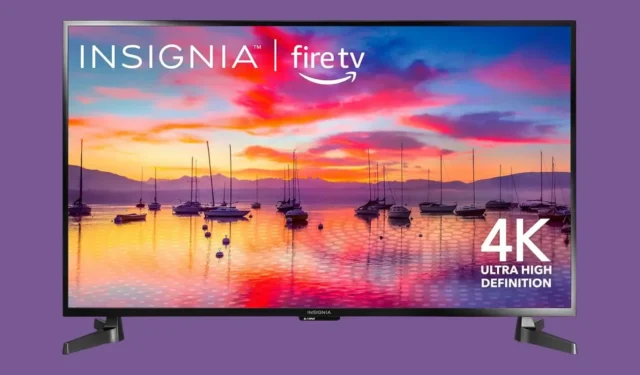
Si vous possédez un téléviseur intelligent Insignia et que vous souhaitez vous débarrasser du texte de tous les sons à l’écran, vous êtes au bon endroit. Vous voyez le texte de tout le son que vous entendez sur l’appareil car les sous-titres sont activés. Aujourd’hui, vous apprendrez à désactiver les sous-titres sur le téléviseur Insignia.
Bien que les sous-titres soient utiles aux personnes malentendantes, vous pouvez être gêné ou trouver cela inutile si vous n’avez aucun problème d’audition. De plus, ils peuvent parfois être perçus comme une distraction à l’écran lorsque vous regardez du contenu.
Les sous-titres fournissent plus d’informations que les sous-titres. Les paramètres d’accessibilité sont disponibles sur la plupart des téléviseurs intelligents, y compris le téléviseur Insignia. Comme ils sont générés par le téléviseur lui-même, la fonctionnalité peut être activée par défaut. Lisez la suite pour connaître les étapes à suivre pour la désactiver sur votre téléviseur intelligent.
Comment désactiver les sous-titres sur le téléviseur Insignia Roku
Si vous possédez un téléviseur Insignia fonctionnant sous le système d’exploitation Roku, vous pouvez facilement désactiver les sous-titres en naviguant dans les paramètres d’accessibilité. Suivez les étapes mentionnées ci-dessous pour le désactiver :
Étape 1 : Sur la télécommande Insignia Roku, appuyez sur le bouton Accueil .
Étape 2 : Depuis l’écran d’accueil, accédez à Paramètres > Accessibilité . Sur certains appareils, vous trouverez l’ option Sous-titres à la place de l’option Accessibilité.
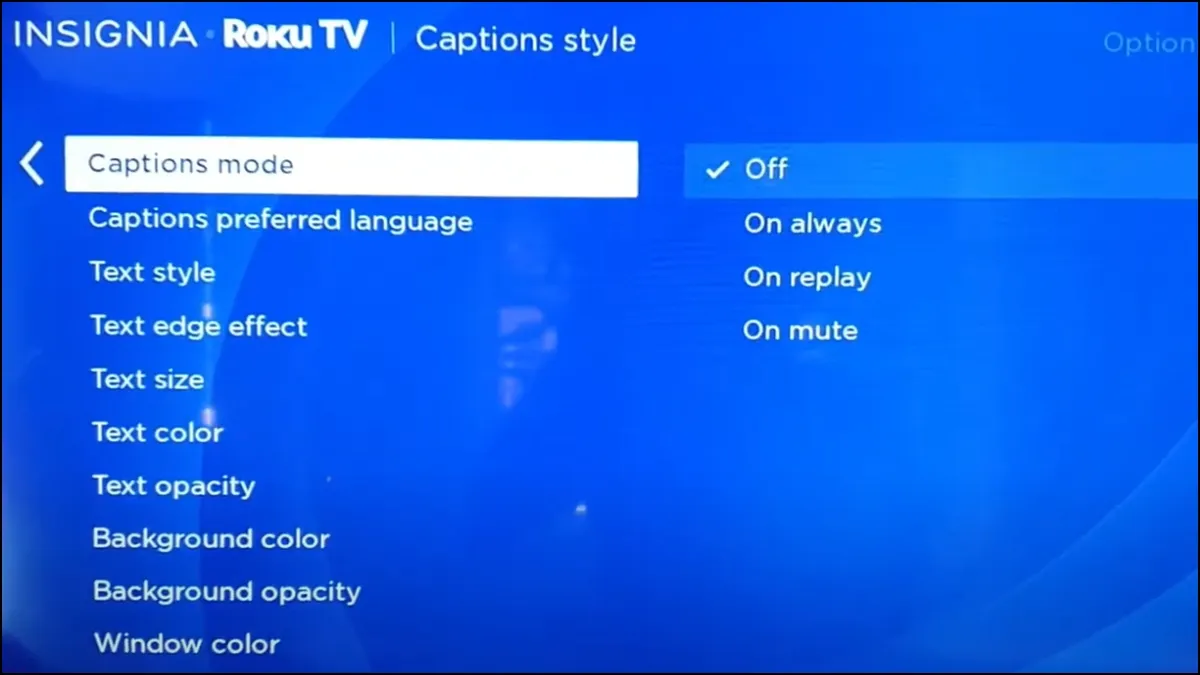
Étape 3 : Sélectionnez le mode Sous-titres et choisissez Désactivé dans le panneau de droite.
Dès que vous le faites, vous ne verrez plus les sous-titres à l’écran.
Comment désactiver les sous-titres sur Insignia Fire TV
Les étapes à suivre pour désactiver les sous-titres sur le téléviseur Insignia Fire Edition sont très similaires à celles du téléviseur Insignia Roku. Vous trouverez l’option sous le menu d’accessibilité. Voici comment procéder :
Étape 1 : appuyez sur le bouton Accueil de la télécommande Insignia Fire TV.
Étape 2 : Cliquez sur l’ icône des paramètres et faites défiler vers le bas jusqu’à ce que vous trouviez l’ option Accessibilité ; appuyez dessus.
Étape 3 : Sur l’écran suivant, vous trouverez plusieurs paramètres d’accessibilité. Appuyez sur Sous-titres codés .
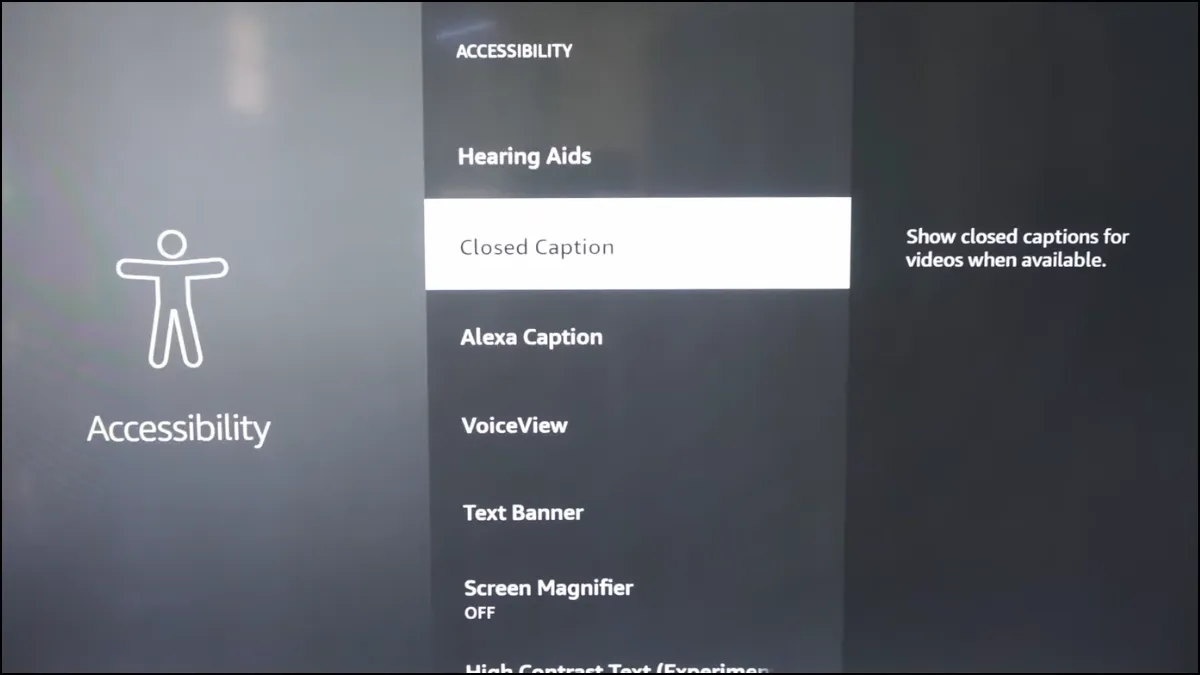
Étape 4 : Enfin, cliquez sur Sous-titres avec Activé en dessous pour les désactiver.
La télécommande du téléviseur Insignia dispose-t-elle d’un bouton de sous-titrage dédié ?
Non. La télécommande Insignia Roku ou Fire TV ne dispose pas d’un bouton dédié aux sous-titres ou aux sous-titres codés. Cependant, si vous possédez un ancien modèle de téléviseur Insignia, la télécommande peut être dotée du bouton de sous-titres ou de CCD.
Néanmoins, vous pouvez facilement accéder aux paramètres d’accessibilité et activer ou désactiver les sous-titres sur votre téléviseur intelligent Insignia en suivant les étapes mentionnées dans l’article.
Pour conclure
Voici donc les étapes à suivre pour désactiver les sous-titres sur votre téléviseur Insignia. Si vous possédez un ancien modèle de téléviseur Insignia, vous pouvez trouver directement l’option Accessibilité des sous-titres sous les paramètres. Ici, vous devrez sélectionner CC désactivé pour le désactiver définitivement.
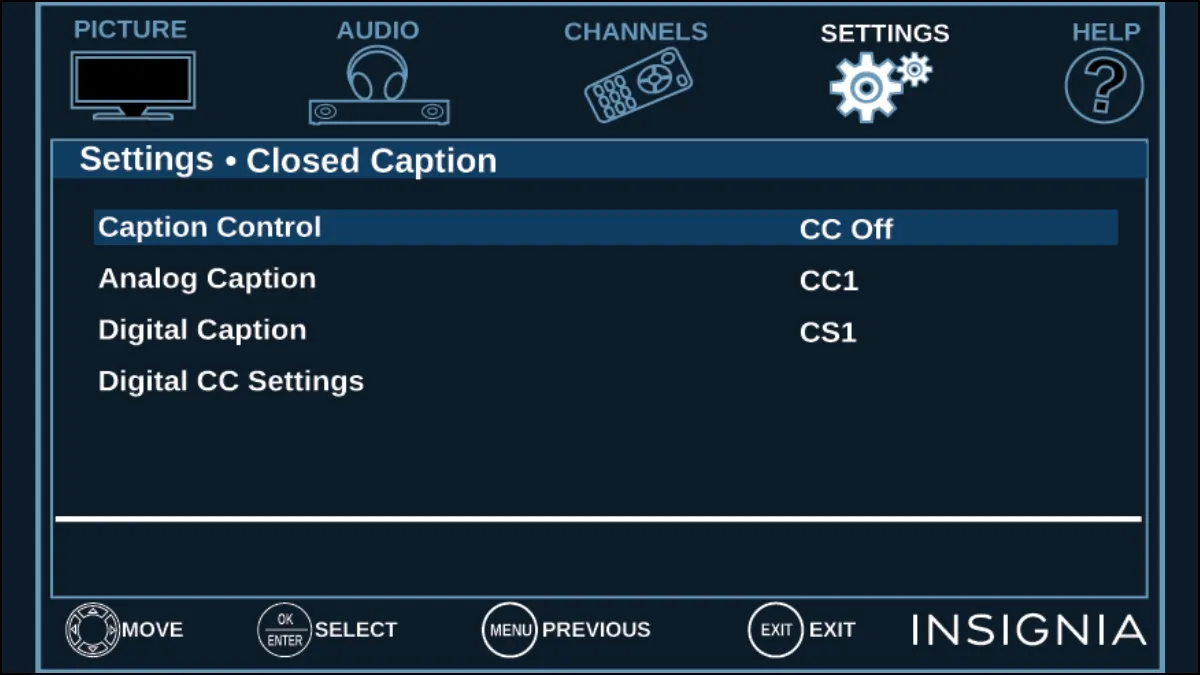
Vous pouvez également choisir CC activé lorsque le son est coupé, ce qui affichera les sous-titres lorsque le son est coupé sur l’appareil. Si vous avez des questions concernant cet article, n’hésitez pas à nous en faire part dans les commentaires ci-dessous.




Laisser un commentaire